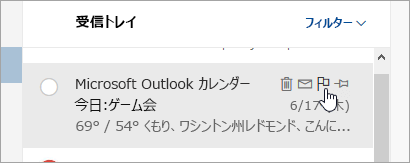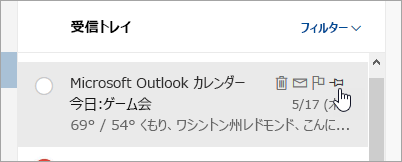メッセージのフォローを忘れないように、フォローアップ フラグの設定を追加できます。 フラグは、後でそのメッセージに戻る視覚的な目印になります。 メッセージの一覧で、フラグ付きのアイテムは
ピン留めするメッセージを受信トレイの上部に移動すると、後で探すのが簡単になります。 ピン留めされたメッセージには、
メッセージにフラグを設定する
-
メッセージの一覧で、メッセージの上にマウス ポインターを置いて、表示されたフラグのオプションを選択します。
-
-
[
フラグが設定されたすべてのメッセージを表示するには、ページの左下隅の
メッセージをピン留めする
注: メッセージをピン留めしたり、ピン留めされたメッセージを表示したりするには、受信トレイを日付で分類する必要があります。 メッセージ一覧の上部の [フィルター] を選択し、受信トレイの並べ替え方法を変更します。
-
メッセージの一覧で、メッセージの上にマウス ポインターを置いて、ピン留めのオプションを表示します。
-
-
さらにサポートが必要な場合
|
|
Outlook.com でサポートを受けるには、ここ をクリックするか、メニュー バーの [ヘルプ] を選択してクエリを入力します。 セルフヘルプで問題が解決しない場合は、[さらにヘルプが必要ですか?] まで下にスクロールし、[はい] を選択します。 Outlook.com でお問い合わせいただくには、サインインする必要があります。 サインインできない場合は、こちらをクリックしてください。 |
|
|
|
Microsoft アカウントやサブスクリプションに関するヘルプについては、「アカウントおよび課金に関するヘルプ」 を参照してください。 |
|
|
|
その他の Microsoft 製品とサービスのヘルプとトラブルシューティングを行うには、 こちらに問題を入力してください。 |
|
|
|
Outlook.com コミュニティで、質問を投稿し、ディスカッションをフォローし、知識を共有しましょう。 |